千元级的云上生活需要近万字的细致测评——极空间私有云Z2使用测评
其实我一直没怎么放心网络,我觉得关键东西还是捏在自己手里好一点。因此一直倾向于本地存储。
随着主板上最后一个SATA接口被我用完,再加上最近岗位变动外勤工作增加,我突然觉得自己应该换个思路了:U盘再大也不能带着各位老师随身跑,而单纯的本地存储的可靠性其实并不高。
比如上面这些硬盘里,多多少少还是有一些难以割舍的情怀留在了里面的,虽然我自认为已经很小心了。
巧得不能再巧了,大妈给了我一次测评极空间私有云产品的机会,真是太让我惊喜了。所以呢,我也有了一个从自己日常使用和每天工作的角度和各位值友们一起观察这款产品的机会哈!
“合着你早就觉得不放心不方便但楞是没买这类产品?”
不是舍不得那点钱么……一个入门的NAS机器的价格顶个8-10T硬盘空间,所以一直没舍得买……
这么没头没脑的开头很不符合我的风格,所以我们先说下缺点吧。
首先就是软件APP要的权限很多,隐私政策也让人看得不放心。
然后就是直接用手机号当账号不提了,APP中还作为昵称到处显示。
还有个问题就是目前PC客户端还没正式上线,PC管理用的是网页,所以目前没法子实现电脑文件自动或者定期备份。
那最后就是这一言难尽的定价。那为啥是一言难尽的定价?贵还是便宜?值友您请往下看(后面还有八千多字)
开箱及基本说明
拿到的包裹比想象的要轻,要小。现在很多产品都专门设计了物流包装,贴上快递单就能发货了。
产品的正式包装到是比较抢眼。线稿的产品形象,下面衬着波澜或者极光一般的纹理。
背面,变换的线条组成了一个大大的Z字。
而产品包装的侧面,点出了产品的卖点。
CPU选的是瑞昱(小螃蟹,网卡的那个)家的RTD1296,这款CPU也是多媒体解码领域的老朋友了。这个芯片硬解4K60P问题不大,而且相比较于上一代产品1295,它支持两路SATA和两路USB3.0——在本产品里也都派上了用场,同时彻底的支持了64位字长,著名NAS厂家群晖有一款DS218play用的就是这个方案。
当然,不少值友看到这里只有一个千兆RJ45估计会觉得可惜:没法拿去做软路由了。好在这款产品面向入门市场,对于这个领域的用户,链路聚合功能的需求并不会太强烈,甚至,本身使用环境里都不具备链路聚合的条件。
哎呀,说得远了点,我们继续往下拆。
打开箱子,掀开泡沫垫我们就能取出Z2(极空间私有云Z2,以后都用Z2代替喽),嗯,我不开心,说好的五彩斑斓的外壳,我只有这个黑色款。Z2外壳是塑料材质的,有类肤涂层。
同时包装里还有一些附件,除了产品手册和保修卡以外,还有一小包(10粒)硬盘缓冲垫、一根约2米长的扁网线和12V3A的电源适配器。
外观展示
我很喜欢Z2的外观。相比较于其它厂家那些严肃的产品,Z2的外观还是很漂亮的。可以说它时尚,可以说它优美,也可以说它各种好,不过呢,还是之前那句话,黑色的这款看起来还是太严肃了点。
随便其它哪个颜色也好啊!为啥是正中间这个。
正面,设计了一个印着LOGO的小挡板,遮住了位于图片下方的开机键和两个USB3.0接口。仅露出了一个电源指示灯。拆卸下来以后,下面原本被遮住的USB3.0接口就露了出来,中间方块是电源按键,长按4秒关机。关机开机有滴滴声。
背面,风扇藏在蜂窝保护网下面,还有电源DC接口和网线接口,同时,还有个小小的复位孔。
观察仔细的值友们可能还会看到在蜂窝网的最顶部正中,有一粒黑色的螺丝,这个是拆开极空间外壳的地方。
其实从上图中,大家已经可以看到Z2的底部了,我们还是把它放平来一张照片吧。
四个凸起的脚底,嵌着四枚乳白色的硅胶脚垫,防滑又减震。底部还有主板散热孔,从主板散热孔里我们能看到小电池(左上,银色)和贴的散热片(右侧,黑色)
整个外壳有一层类肤质感的涂层。就我个人而言我不太喜欢这种东西,因为不少产品的这个涂层时间长了以后手感特别糟糕,好在真到了那个时候,用酒精湿巾擦一擦就可以了。
Z2的体积真的是很小巧的,和它放在一起的是一只笔记本鼠标,鼠标投影面积差不多是一张名片或者信用卡的大小,所以Z2它并不会太占用宝贵的办公桌空间,而如果家用放在客厅,并不会让人觉得不适。
当然,一边夸它小巧,我心里其实也在默默担心它的散热能力会不会跟不上……各位值友,现在是冬季,我这边也遭遇了难得一见的寒潮,散热的效果,我猜我很难给大家做出一个中肯的说明了。
我要进来了——单块盘的体验及初始化
考虑到尽可能的完整体验到这款产品,我选择先后安装两块硬盘来体验它。选的两块硬盘都是我电脑里正在正常使用的东芝3T硬盘,年份不算太老,性能值得信赖。
准备好一把螺丝刀,我们就可以开始安装硬盘了。首先准备四枚配件包里的硅胶垫,将它们拧在硬盘固定螺丝孔上,像下面这样。
一般硬盘两侧都各有三个固定孔,安装这个用的是两端的两个,中间的空着。
接着取下Z2,看到背面的黑色螺丝了么,拧掉它。
接着,就能按照机身侧面的轮廓线,把顶盖给掀开了。
仍然觉得这个造型方面是很棒的设计,缝隙藏在侧面纹路里,一体化,打开以后留给手部的空间也很足够,在拆装外壳的时候只用到一枚螺丝。当然,更专业的一些功能比如快速热插拔可能就没法子提供了。
将硬盘放进去,留意接口的方向,下面图里,大家可以看到,Z2的两块硬盘设计的安装方向是电路板相对,侧躺着安装的。我图里还没讲硬盘插到接口里,只是将硅胶垫放到底部的葫芦形槽里。
然后只要用手指撬一下就好了。将手指伸到硬盘的顶端,用力往后一顶,就能将插口一次性的插牢靠。
再安装上顶部压条,卡扣结构,对准就行。什么意思呢?下面图里的压条朝上我们能看到的这一面的那个圆洞,是套在那个硅胶垫上的。
卡上压条,再盖好盖子,这单硬盘的Z2就算安装完成了。
我的Z2有点儿问题,这个压条不能安装到位。
这也是我先安装了第一块硬盘的原因。今天周日,极空间的在线客服和电话客服都不在线,准备等周一咨询清楚了再处理。
说到极空间的客服,我目前使用过两个官方渠道,一个是400电话,一个是微信公众号直接留言。电话目前为止基本通畅,在线客服无法回答的问题是留下联系方式由工程师直接电话联系你,公众号留言对于我来说更方便,就和普通客服一样,把图片和文字发过去,那边就能解答了。延迟程度和日常聊天差不多,并不会觉得那边没人,当然,也稍逊于旺旺和咚咚之类的纯客服系统。
虽然1号盘的钩子没进去,但是2号盘我是固定好了的,所以呢,我就继续开始使用了。Z2的电源之前拍过照片,这边再看一个图,它的体积设计得还算合理,能和其它三孔插头共用一个普通5孔86面板,而厚度方面,也不比普通三眼插头更厚,能轻松部署在一些狭窄空间里,这也让我比较满意。图里可以看到下面的白色插头已经沾满灰尘了,希望以后Z2的插头也会这样吧:即插即忘。
再把网线连到路由器,我就开始了初始化的工作,扫描手册里的app安装二维码,对应的是一个网址,打开了下面左图的页面,下载以后安装,系统照例给出提示,同时在华为的商城里这款APP也已经上线了。
权限方面别想了,几乎全开,特别让我疑惑的是,它为啥需要我的位置信息。而隐私政策这边,简明扼要的告诉你,我全都要!
然后就是注册设备,将手头的Z2给注册进系统。几乎也是三步,不过呢,我的第二步截图裂了。开始我的Z2并没有开机,所以软件扫描不到,我是开了设备前面的装饰板,扫描了里面暗藏的二维码完成了关联设备。
设备关联好以后居然是升级系统,在等待了几分钟以后,提示我系统升级完成。
接着就是注册用户了。根本没有其它斡旋余地,只能用手机号注册。注册完成以后,软件也检测到了新硬盘,需要格式化并按照系统。
在上面右图,最下面一行字切换到高级模式,在这个时候就可以对硬盘工作模式(主要是备份模式)进行设置了。
格式化的过程比我预期的要漫长一点,果然,它不是单纯的格式化,而是带安装系统的意思。硬盘空间被系统文件用掉了一些(26G,见下面右图)。需要强调的是,格式化这种敏感操作,软件问你要了密码来进行确认,而不是简单的二次确认按钮,这个还是比较严谨的。
那接下来,我们就可以使用它的系统了。不过呢,目前我们这边只安装了第一块硬盘,而且是安装在2号盘位上的,所以在一小段时间的使用,传了一些数据上去以后,我又给它添加了另一块硬盘。
使用体验:软件、功能及其它
极空间提供了包括手机、PC网页和TV机顶盒端的三种管理和应用软件,我将在这一章节里仔细介绍下它们的功能,由于单独罗列三大平台客户端的各种功能又重复又会无聊,所以下面的内容会按重点功能展开依次点开三个不同的软件。
既然网盘在运行了,我注册也是走的手机流程,那我们就先来看看手机端吧。
相比较于业内某知名系统,它目前软件的功能并不多,我们可以看到,功能主要集中在文件管理、手机备份、极相册、极影视、音乐播放和下载这些方面。另外还有设备监控用来查看设备工作状态,系统设置设置系统信息以及一个凑数的论坛功能。如果点击全部应用,也就多了用户中心和安全管理这两个而已。要说安全中心嘛,只能算是另外一部分设置。
所以呢,文章到了这里,各位准用户可以仔细琢磨下了,上面说的这些功能是不是能满足您的要求。诚然,官方将来肯定会开发更多的插件来巩固用户群体并满足大家的需求,但这个也可能也只是我的一厢情愿对不对?
那目前,从浅层面的软件功能分析,如果您想要一款个人云产品而且需求限制在以下3个方面:
1、文件备份
2、挂机下载文件
3、个人在线播放器(结合需求2使用更香)
那这款Z2确实可以满足你的要求,相对价格也较低。
那有值友可能会问:就这点需求,为啥我不买个带USB口的路由器刷个潘多拉啥的?
这个请先容我卖个关子,我们先继续测试下上面提到的这几个基本功能吧。
客厅的云空间——手机文件备份以及账号管理
这个功能我用得很愉快。手机没事就会拍一些照片,然后空间不知不觉就会满了。真到提示空间不足的时候删文件也是个麻烦事儿,所以,有个地方能够做个备份倒也快活,只可惜云空间的价格并不便宜,苹果家的2T每个月要68元,其它几家价格也不见得就便宜。而往远程服务器备份的速度也谈不上有多快,但是这款Z2的手机备份功能让我非常的满意。毕竟是自己局域网里的私有服务器嘛!
我们先来看一下它的功能界面,主要就两个:微信备份和手机照片备份。
先说说手机照片备份吧,点开以后就是这么个设置和备份界面的统一体,设置也在这里,进度也在这里。
在传输文件过程中,速度一直还不错。如果手机放在离路由器1M多的位置,那上传速度正常都在35MB/S以上,速度高的时候能达到42MB/S,极空间安卓版比较准守操作系统的后台管理,所以它并不会因为在上传而常驻后台,好在传输过程哪怕被系统打断下次开软件也会自动恢复,到也算是尽职尽守呢。
局域网内部上传的果然痛快,而Z2也支持外网上传文件。关掉WIFI,通过手机4G往Z2同步文件也是可以的,速度当然不如内网,但也不至于拿不出手哦!(测试条件:4G手机、公园里的空旷处、单个视频文件。上传照片当时是2M左右波动,未截图)
倒是微信备份功能在我这里遇到了麻烦。我的微信版本不是最新,Z2提示我没有找到可以备份的文件。在我老婆的手机上倒是正常。这个功能也很爽:我个人很反感微信这款软件用来办公但是现在随便讨论个啥问题都喜欢微信拉个群。可群里的文件没几天就不知道去哪里了。这下好了:随便啥文件到家以后先进Z2,以后需要再从Z2里查找和下载就行。
同时,Z2作为一台服务器,它也有用户管理功能。还记得我们上一章注册的账户么?那个手机号对应的用户就是管理员了,管理员可以通过点击手机APP端主页面的手机号(用户名位置)或者在手机及PC网页端点击用户管理功能找到。通过新的手机号和密码,我们可以新增一个普通用户,而新用户初次登陆需要短信验证码来激活。
这边要请大家留意一下,创建完成的界面,是被当做邀请函处理的,所以用户名和密码都会明文防止页面上,方便管理员大佬出示给同服务器的同事或者家人查看。
对于Z2来说,不同用户之间的文件,互相不可以访问除非你共享出去。管理员也不行,管理员只是有管理账号(新建、启用、禁用)的功能,别的方面和普通用户区别不大。甚至Z2里面都没有配额管理功能(设置每个用户存储空间的上限),每个用户完全像在用自己的私有云一样。当然,配额这功能看大家怎么看了,我个人是觉得既然都是家里人,设置个配额似乎有点儿太那啥了。
离线下载?不,24小时在线下载!——跨平台的下载任务管理
再来说说下载功能。这款软件在手机端的下载功能,相对比较保守一点,因为它是一款标准的BT软件。熟悉的做种时间设置,熟悉的peer数设置,再加上主要支持torrent文件和mega磁力链接,所以下载风格也是标准的BT下载软件功能,策略也比较保守——说白了,下得慢。
PC端目前可执行程序还没好,用的是网页管理端,在这个网页管理端里面除了手机端也有的下载以外,还有个独立的迅雷功能,这个也是标准的迅雷,因为它能绑定迅雷账号还能跳转到开通迅雷会员的界面……额,好吧,既然是标准的迅雷,那下载策略就同样的激进,在“下载”里面没啥动静的《极速车王》被我换到迅雷里马上有了1.3MB/S的速度,所以后来我把少年乔乔也换进去了。
有这两个下载利器在,几乎不用再操心自己的下载进度了。能下载的,肯定能下载完。下载不了的,再盯着也没用。
少年啊,要记得极限是63次——影视管理、远程播放还有简单分级
下载完或者上传完的视频,可以通过客户端里的极影视功能进行管理,当然,主要是浏览和播放。不过呢,这个极影视的功能我个人以为非常的成熟易上手的。先看看PC网页端的吧。由于我刚开始使用不久,里面只有三部电影,迅雷下载的极速车王、下载功能磁力链下载的心灵奇旅还有本地上传的梅兰芳。
这三个文件分别在三个文件夹里,要进入极影视,只要简单勾选一下哪些文件夹交给极影视分析就行了。
看上图,我需要勾选的是MOVIE、下载和迅雷下载这三个文件夹。然后,系统就自动对视频文件进行了“刮削”操作,配上了海报和视频信息,同时,也记录了我过去的播放进度。
而且似乎可以按照电影和电视剧进行分类,同时极空间哪怕在公网也能打开自己家的片库。这使得在公共交通系统里如果旁边的娃儿太熊妈又不管,你通过外放不可名状的视频内容予以反击成为了可能——谁还没个暴脾气对不对啊警察叔叔?
上图就是手机端的极影视播放界面,目前是竖屏,进度条、锁屏、甚至右上角的投屏按钮都有,想一键转大屏就这么简单。
不过呢,极空间有自己的专用大屏版APP,就是极空间TV版。我手头有一个刷了当贝系统的网络机顶盒,闲鱼入手仅仅几十块而已,通过U盘安装了APK,可以直接在电视端访问到这些资源。
极空间的TV版功能非常简洁了,就是登录后访问资源,极影视的界面少了设置功能,仅观看。极相册和文件管理也是仅有查看功能。配合遥控器使用很简单。这个输出的画质有个小问题:从路由器后台看来,它占用的带宽并不多,所以输出画质应该是有压缩的。所以期待它能配上家里的4K投影估计会略失望,想把它当做高清解码机的朋友们也请走好,它能满足我这样的“吃瓜”级娱乐用户:我下,我看,我撸。画质方面,投影的效果很难拍出画质,不过呢,我感觉问题不大,720P是可以满足的,1080P的分辨率的显示设备上画面效果和其它在线平台的高分辨率模式也可一战。
从便利性的角度分析,极影视的功能很不错,而对于强调画质,对于各种在线平台的画质完全不能忍、一心想大家属于自己的媒体王国的朋友,可能会有所失望。这边也要再提一下极空间的微信客服,我提交了这个问题以后,很快反馈就过来了:是的,这个问题他们也已经发现了,正在改进,下一代版本正在内测,会有很大改观。
说到便利性,我们再来一点功能挖掘吧。由于视频是需要分级的,所以这个丢在家里,真要一家人随便看看视频的话,似乎也不太安全,所以这个时候在影视方面,我们可以利用Z2产品的多用户管理和用户间共享文件的方式进行资源分级。
比如说,爸爸的账号是存储全年龄向的视频资源,妈妈的账号主要存储低龄或者学龄向的视频资源。爸爸今天如果发现一个可下载的资源是适合小朋友的或者打算全家一起看的,只要在下载的时候,设置电影保存在已经被设置为共享文件夹里,那妈妈那边的极影视也能看到这部电影,不需要拷贝,不需要传输设置,仅仅通过账号隔绝,就实现了电影的分类查看。
哥开光纤宽带就是为了让兄弟们爽一爽——文件管理、云盘同步还有分享
极空间的PC网页端的文件管理功能,几乎就是一个完整的windows资源管理器。
它支持多种排序、支持显示缩略图或者详细信息,甚至还支持CTRL、SHIFT还有鼠标框选等操作进行多选。
当然也有值得吐槽的:PC网页端不能支持多文件下载。多选以后,想下载就不行了。这可真的不方便。手机端倒是可以,不额外配图了哈。
同时,我们看到这个右键菜单里,除了常见的文件操作以外,还有分享这个功能。这个可是身为云存储产品的必备功能呢。
需要分享的时候,会弹出一个版权警告,这个也请大家千万别不当回事,不光是知识产权问题,有的东西,独乐乐可以,与众乐乐可就违法了,要真的进号子里去与众乐乐的。
分享的链接都有一个有效期设置,大家可以注意到,它没有永久分享的选项:应该也是考虑到保护用户吧,不管是考虑到法律安全还是硬件性能啥的。
分享链接简单测试了一下,免注册直接下载,在手机qq里点开居然直接在线播放了。测试条件下(省内异地用户)下载速度在500K-600K左右,毕竟点对点的传输,想再快估计有点儿贪了,大部分日常办公的文件应该不至于觉得为难,而用它突破微信文件50M大小限制或者qq离线文件一天2G的限制,应该还是很愉快的。
刚才是共享给外网用户使用,如果是本地局域网自己下载呢?我们简单看下局域网内下载到台式机的速度。下载链接没有伪装可以被下载软件识别。速度也基本令人满意。(受路由配置、系统状态和链路原因,我这个可能不是极限表现。)
最后来一个小特色吧,算是极空间为我们入门用户带来的方便的整合功能:文件去重功能。
成天乱拍如我,杂七杂八的东西不能说少,而极空间里的这个文件去重功能,扫描速度够快,结果够准确,让我非常安心。我准备把本地里的老师们都请到空间里去比一比,看看到底这些年来,我重复下载了多少东西——那些一定都是精品!
当然,最方便的还是把网络空间映射为本地网络驱动器来使用,在windows系统里这个很方便的,文件管理器根目录下左上角就有这个功能,在启用了网络发现的情况下,直接输入用户名密码就能将属于自己的文件夹给映射到本地了。
而同时Z2也支持SAMBA服务,非windows系统也能轻松挂载网络文件夹到本地,我这里就不多啰嗦了,SAMBA服务器的硬件调度表现比其它几种常见文件服务要更优秀,这个算是亮点留给大家亲自体会了哈!
到了这个时候,一个几乎完美的局域网文件服务器(硬件)也就跃然于网上了。
即便世界毁灭了我也要生存——RAID备份和ZDR备份
之前的应用,我只安装了一块硬盘,在那块硬盘里已经有了部分数据的情况下,我将准备好的第二块硬盘安装了进去,一块3T的希捷硬盘。
啊哈,记得先关机,电源键按4秒后,就可以拆了。安装方式和第一块差不多,所以不啰嗦了。
装好硬盘再开机,一切正常。倒是打开手机软件就提示我说发现新硬盘了,直接进入了下图左边的界面。
一方面,允许你将新硬盘当做一个外挂硬盘用,方便你和旧硬盘传输数据。如果和我一样的旧硬盘有数据的用户可以这么干:弄个可以被格式化的硬盘进去,先初始化,等完工以后将带数据的旧硬盘放进去,选上面左图的外挂模式后先拷贝数据,然后再进行扩容操作来格式化新硬盘。
Z2支持两种硬盘工作模式,一种就是传统RAID1模式。一种是极空间非常自豪的ZDR备份模式。
先简单说说RAID1吧,这是一种思路非常简单的备份模式:任何数据来了以后,自动的通过RAID控制卡同时写到两个硬盘里,每个硬盘写一模一样的东西,所以,随便哪个硬盘坏掉,另外一个硬盘里都有整份东西在。优点是实时的、全部的备份,缺点是两块硬盘只有一块硬盘的容量。
如果我在这个时候选择RAID1模式备份,那之前下载的那些电影和存放进去的手机照片就都没了,全部格式化掉重来。所以上图2里面我选了无损扩容,因为将来可以用极空间的ZDR备份模式。
熟悉的格式化过程,熟悉的通过密码确认操作,等格式化完成,系统提示我有了一份5.5T左右的空间,相对于之前单盘2.7T,这数据也正常。
非常有意思的,在我没有关闭的PC网页,也有对应的提示。这个是它主动弹出的,所以,多用户操作的安全性还是有保障的。
设置ZDR在手机端和PC网页端都可以,我们就以网页端为例吧,手机端几乎一样,界面布局略有区别而已。点开设置,然后存储池管理里面,就有ZDR模式的选项,功能很简单,将根目录下的想实现双备份的文件夹添加到这个位置就行。
如果双备份正在进行中,那反过来在手机APP也很有提示。
由于系统存在两块硬盘,而用户并不能指定文件存放在哪里,所以ZDR模式下,还存在一个自动均衡算法,它会试着平均的使用两块硬盘的空间,一来防止单块硬盘负载太大,二来,随便哪块硬盘满了,ZDR双备份就没法子继续了,所以,这个均衡算法必须存在。
不过呢,ZDR备份并不是实时备份的。为了防止硬盘忙碌,目前它是4小时同步一次。我倒是希望它能允许我设置时间定时同步,利用夜间空闲时间同步,也避免了反复修改文件导致不必要的磁盘动作。
总结
突然觉得想写总结了。还有百度云备份我没写,不过想来用Z2用200K的速度去耗百度云似乎是个好主意,又省电又稳定,可惜我早就不在那个上面放值得下载的东西了。还有NAS一键同步没写,因为我没有别的NAS,所以,就我这边使用过的功能,我们来总结一下吧。
不知道到了这里,各位值友们阅读下来感觉这款产品如何?首先是功能上,虽然我只介绍了四个方面(手机文件自动备份、在线下载和播放、文件管理、ZDR双备份模式),但家用办公似乎已经基本够了吧?Z2软件看着不多,但是基本功能还是全的,比如视频信息刮削,在软件里是一站式自动服务,在别的不少产品里需要专门设置插件。比如文件去重,也集成在文件管理软件里了,而不是一个独立插件单独配置。
而且大家看我写了这么多,应该发现,我写的大部分都是废话:因为普通用户拿到手点开界面,看一看,应该就会用了,少数功能不太清楚的,也可以学我直接打电话给客服,薄薄的说明书随便看看会装硬盘就行了,是不是?
而我写测评,为了能做到有一说一,不得不面对它的细小功能的时候表示清楚:大家请看!这边有个功能!所以导致一堆废话。
我想这是这款产品最大的优点了:易上手,整合度高。注册完账号以后自然而然就开始使用,而且电视、手机和PC都有客户端(PC算半个吧,现在只有网页)。
所以呢,总结起来也就容易了,对于普通用户,Z2的易用性是很不错的,而易用性带来的小缺点就是专业用户可能会觉得不给力:你只能接受官方给你的这些东西。而反过来看价格,通过1199元这个价格带给用户的这些功能和与之匹配的易用性,是否能满足用户对于这类产品的预期?


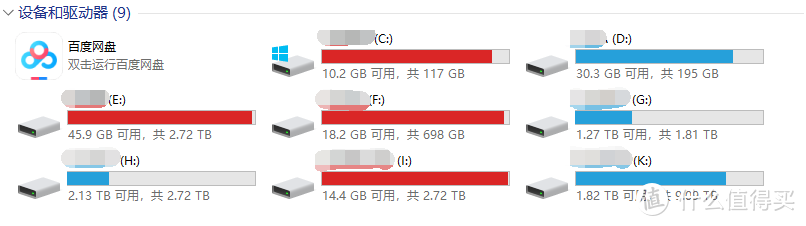





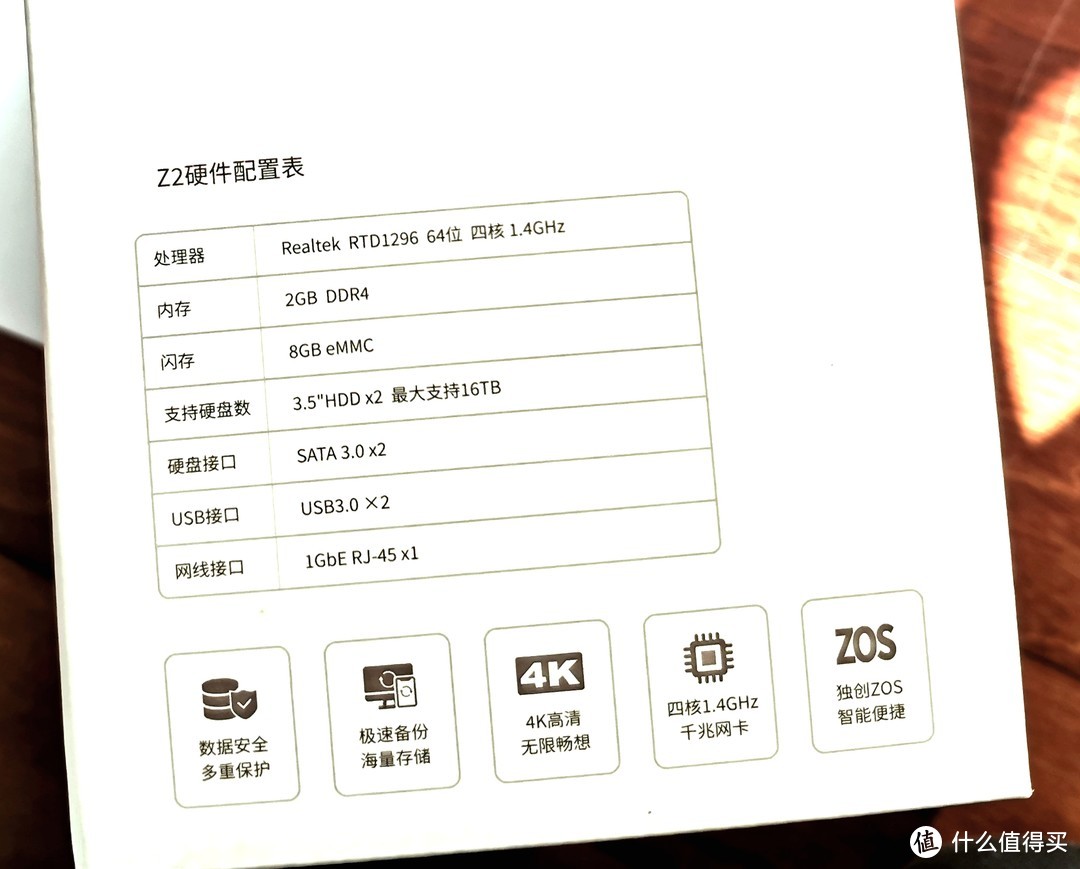


















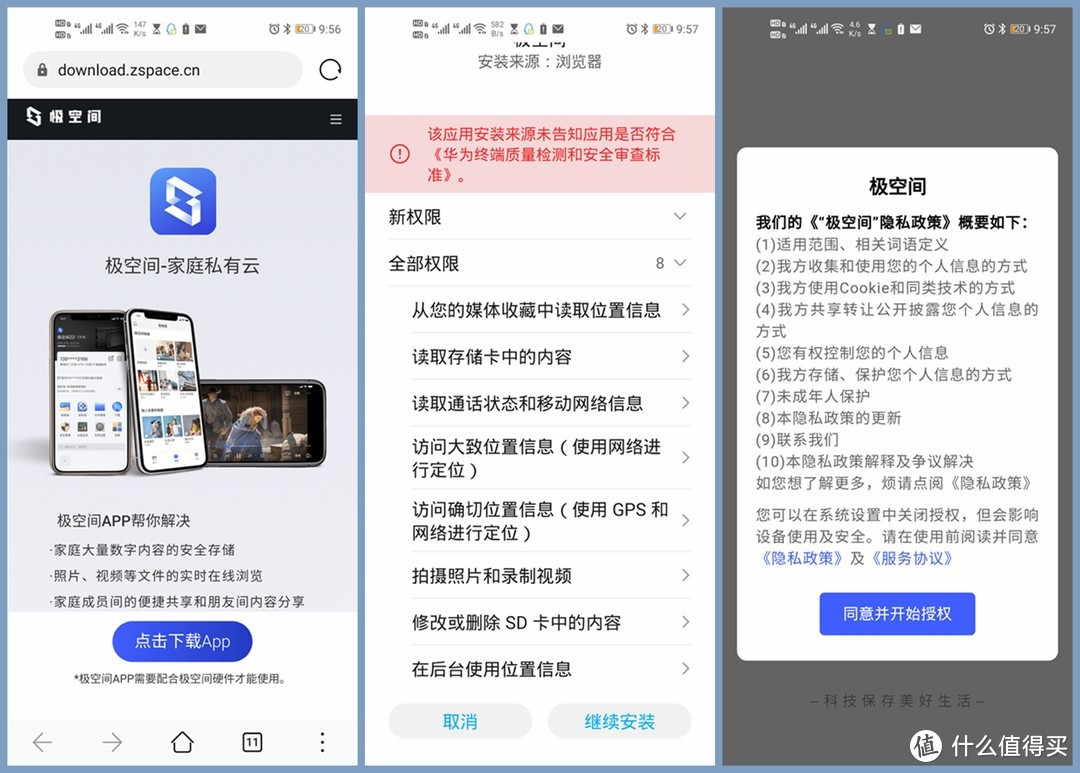

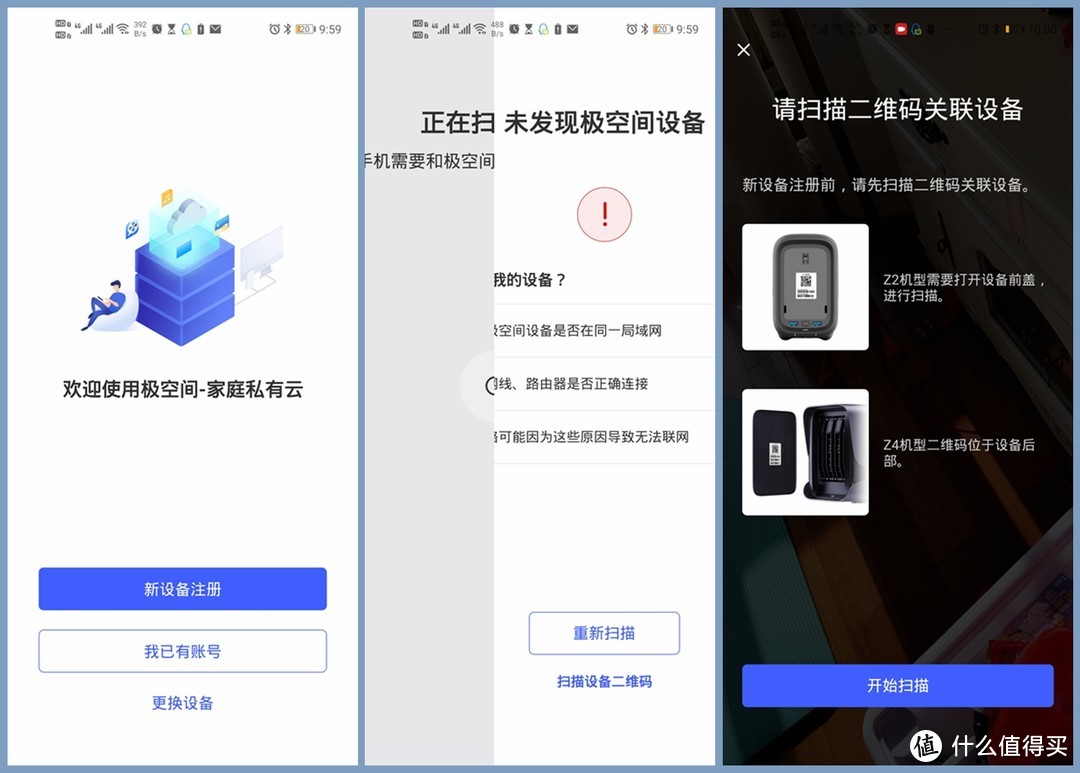
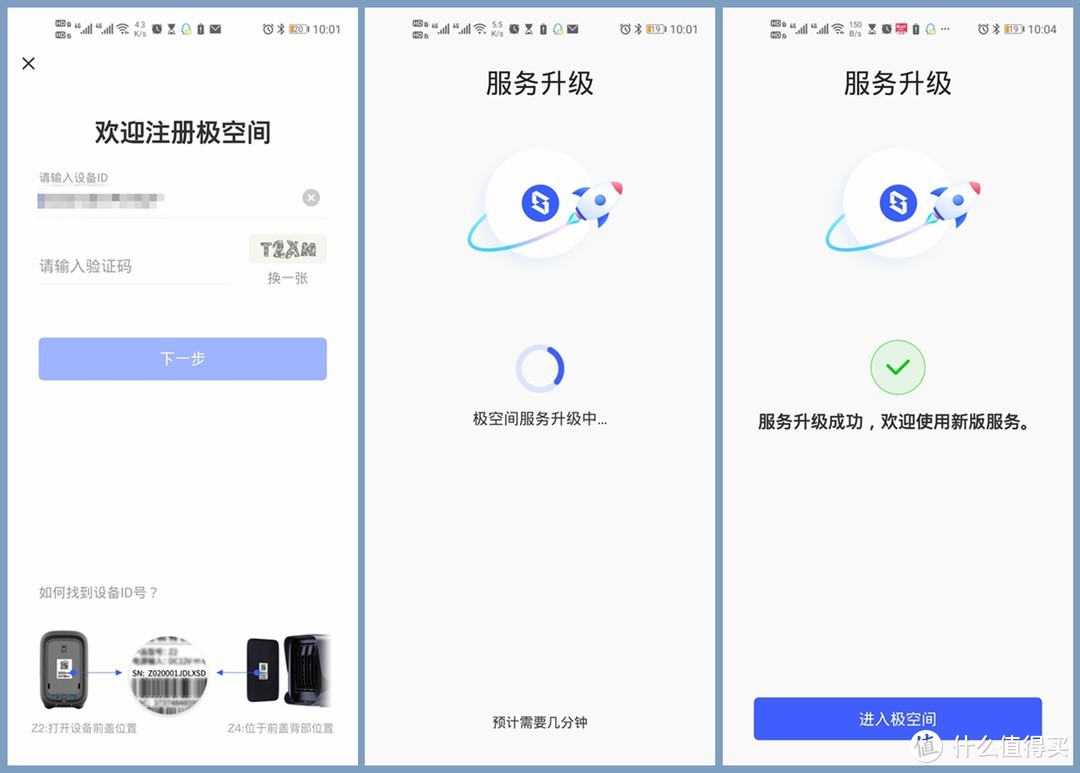
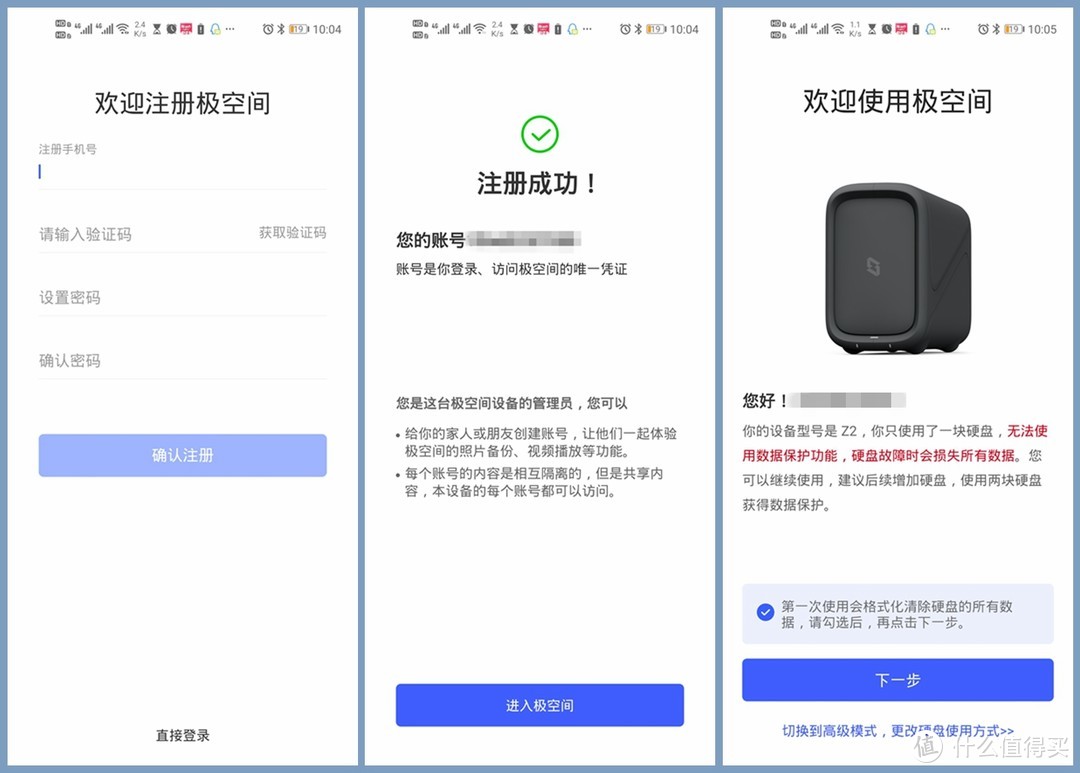
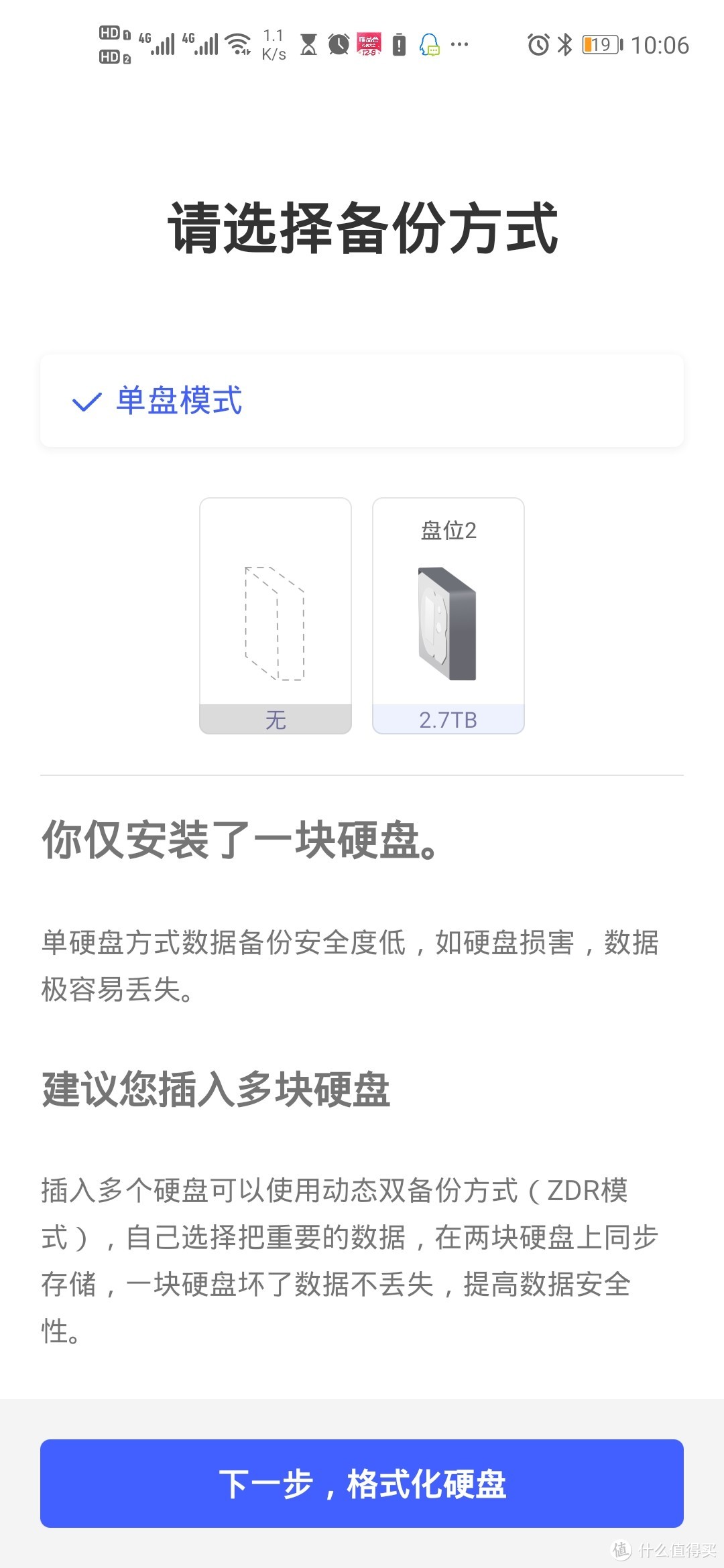
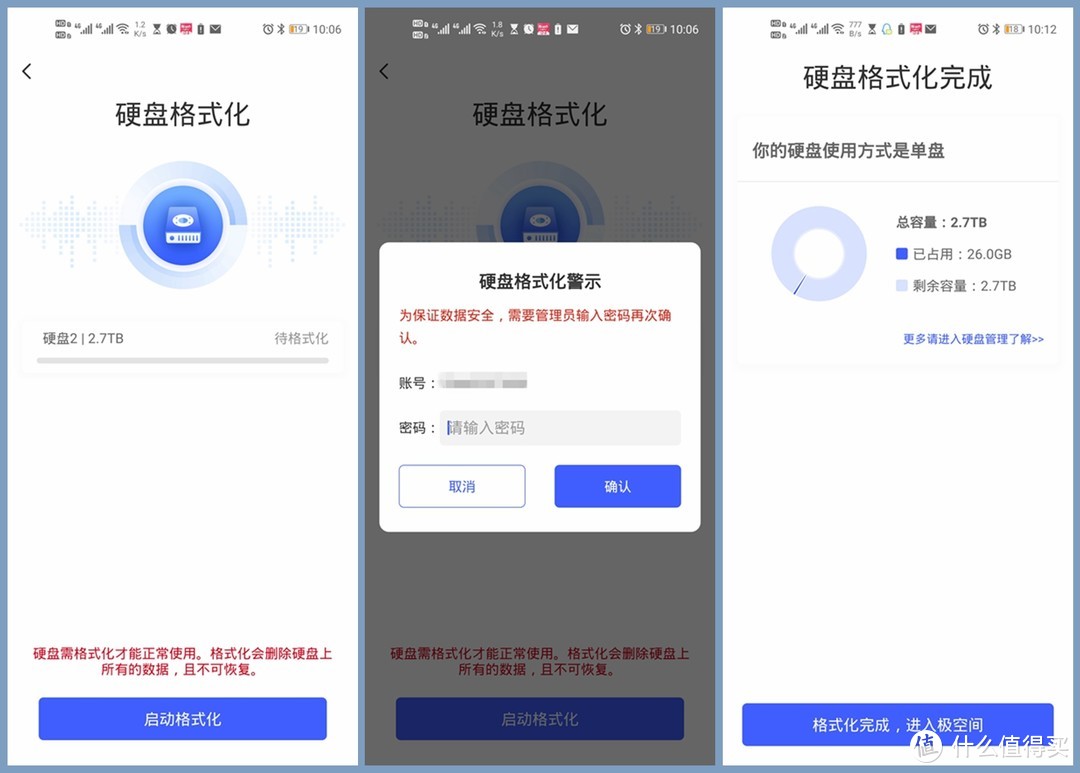
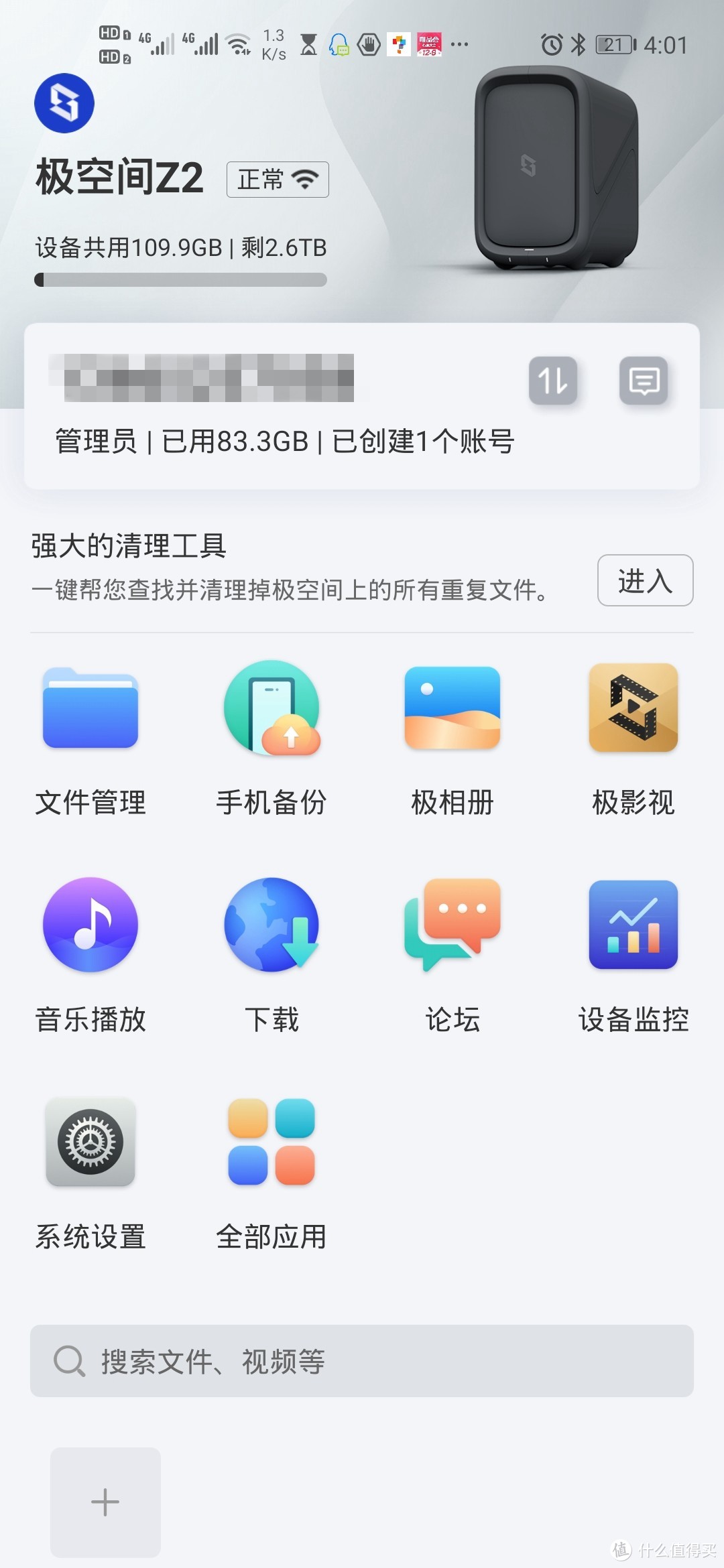
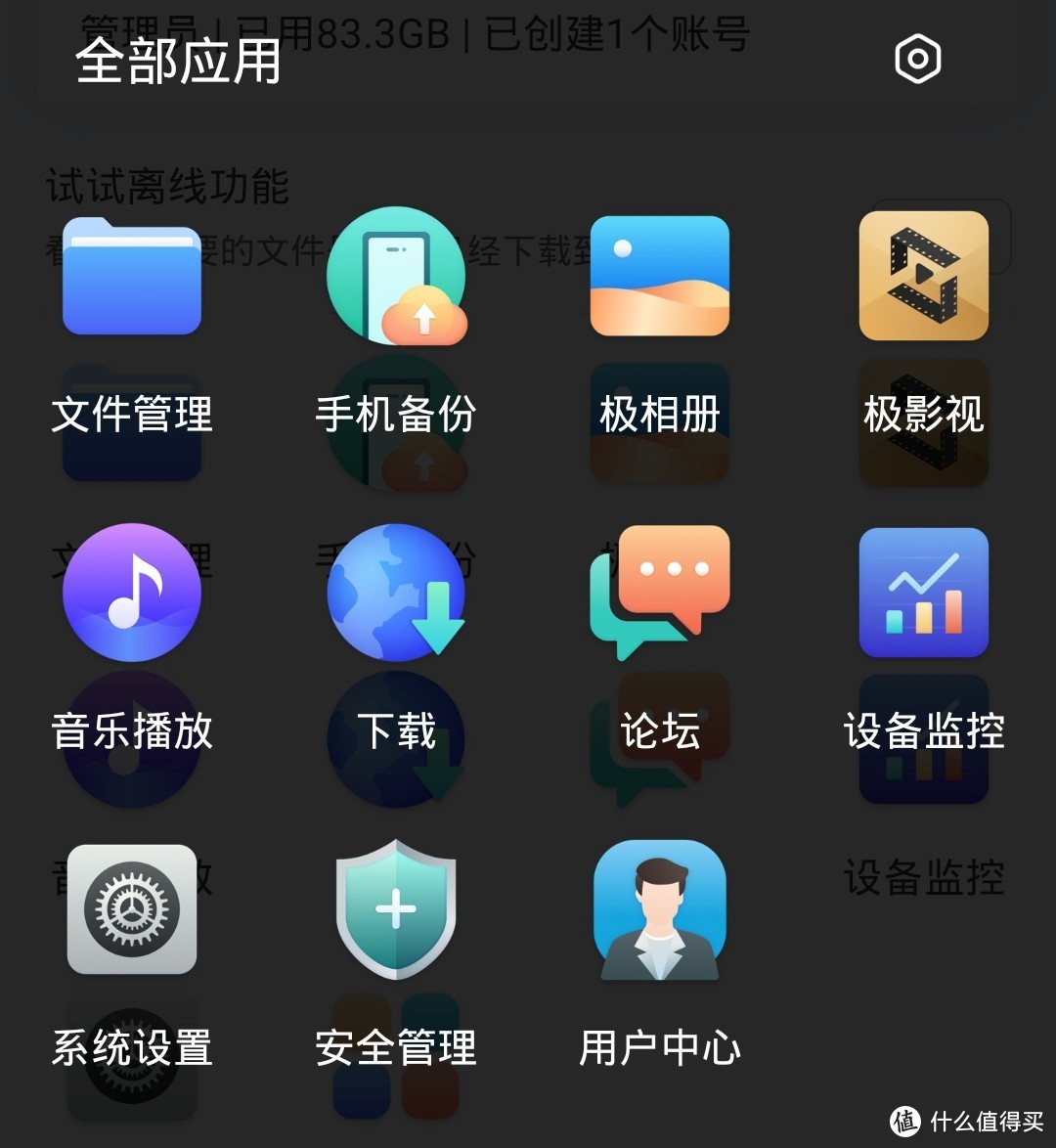
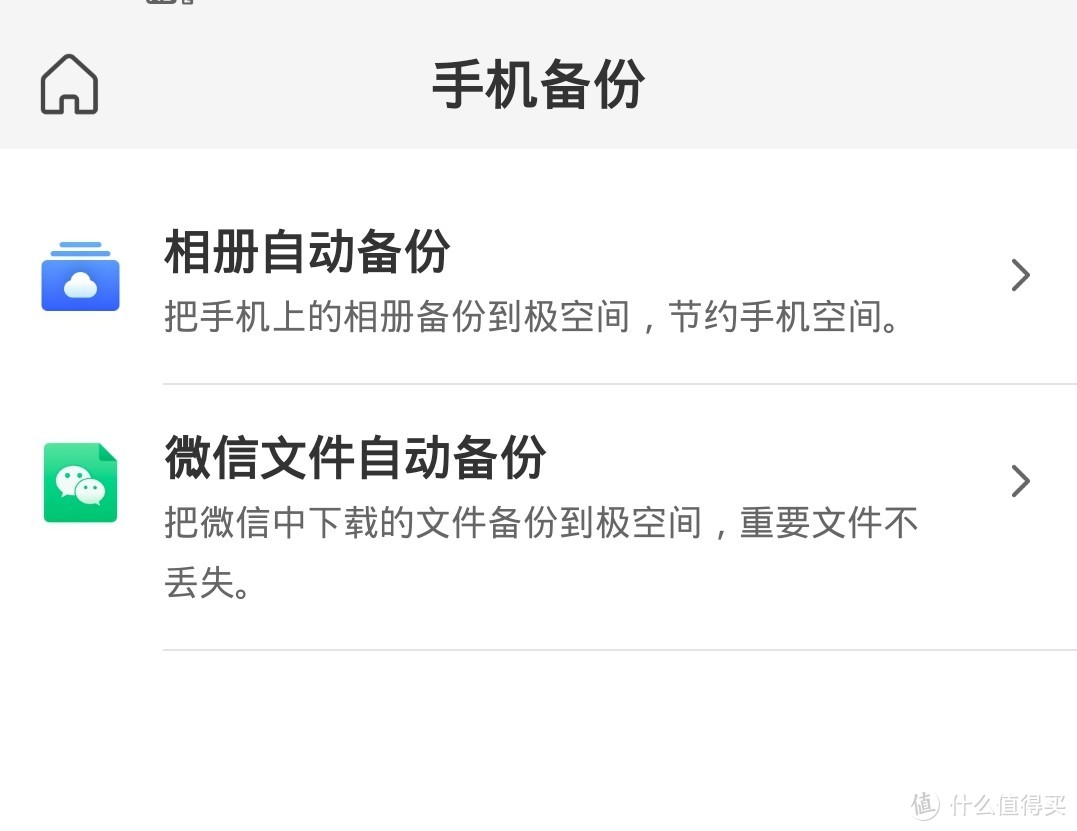
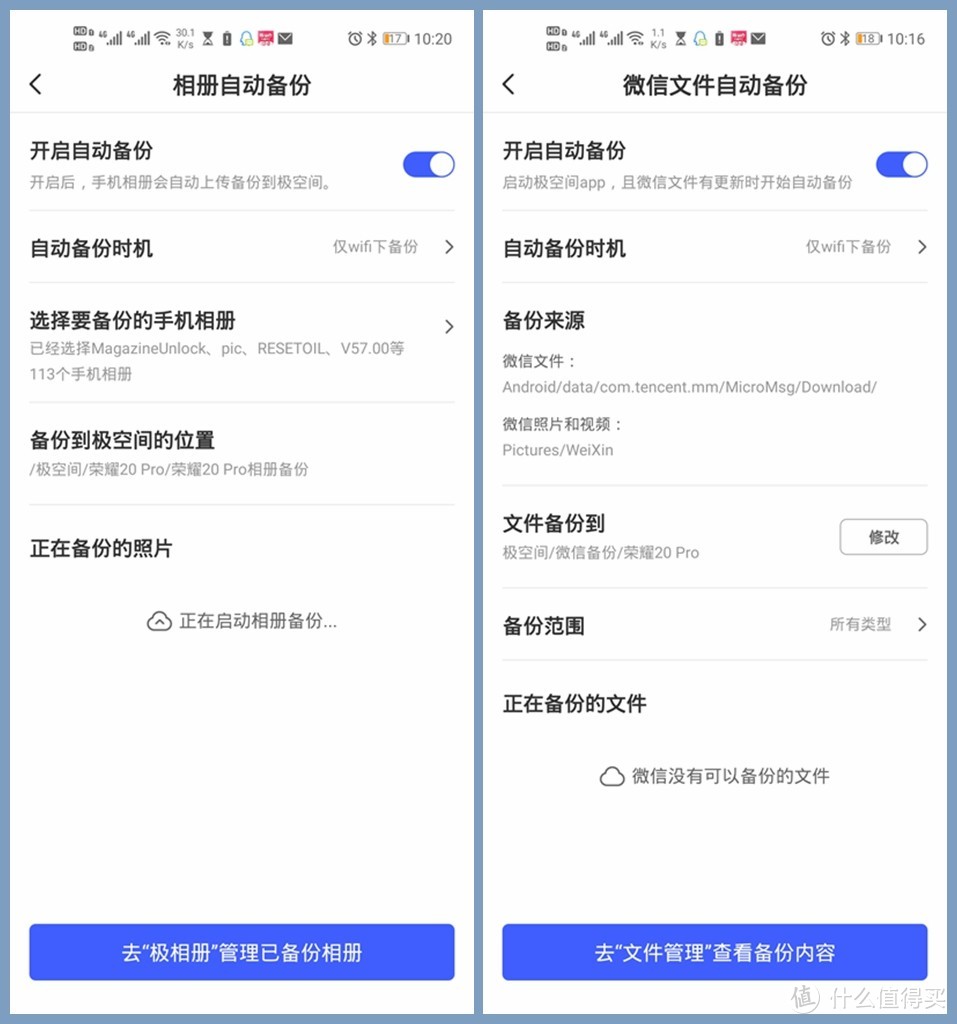
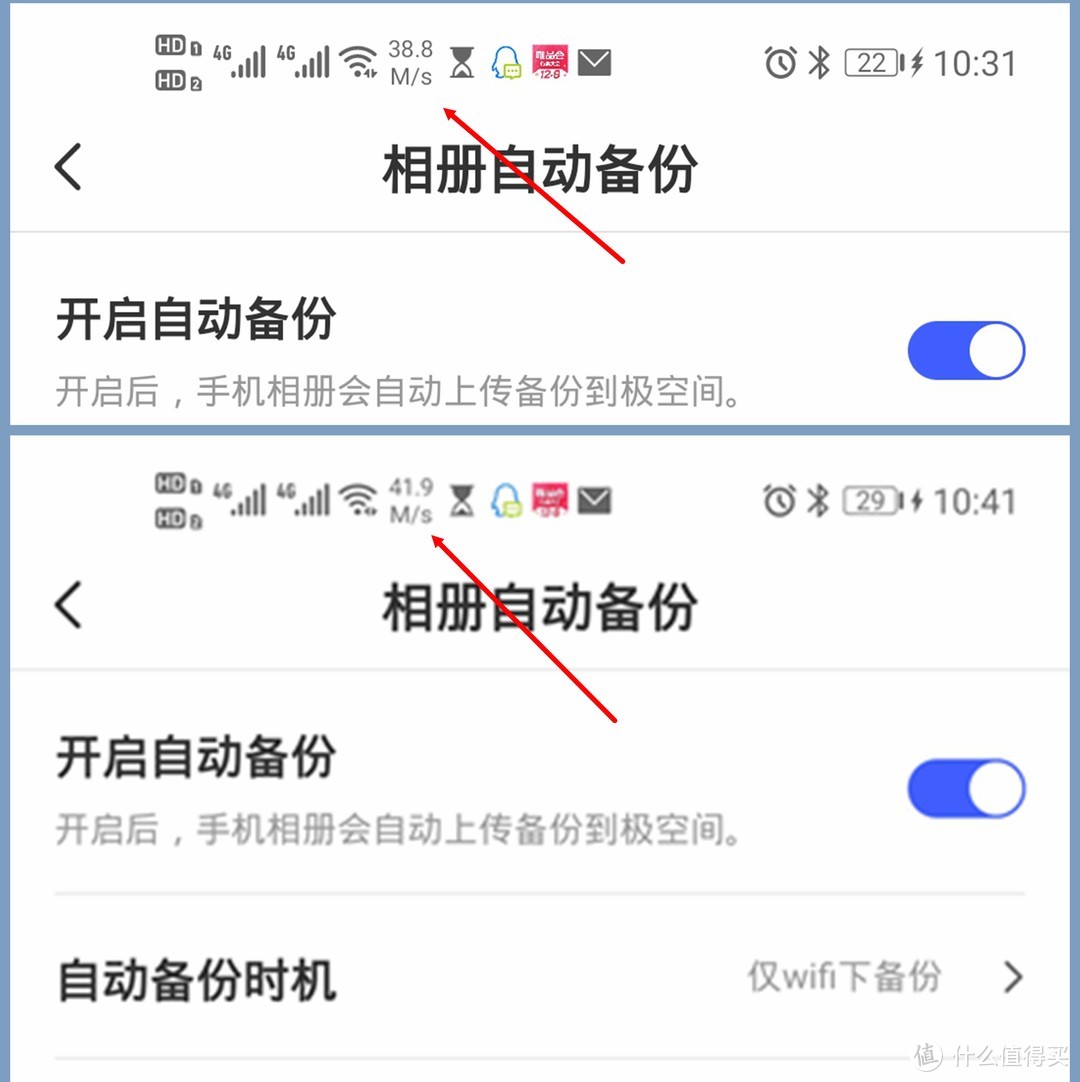

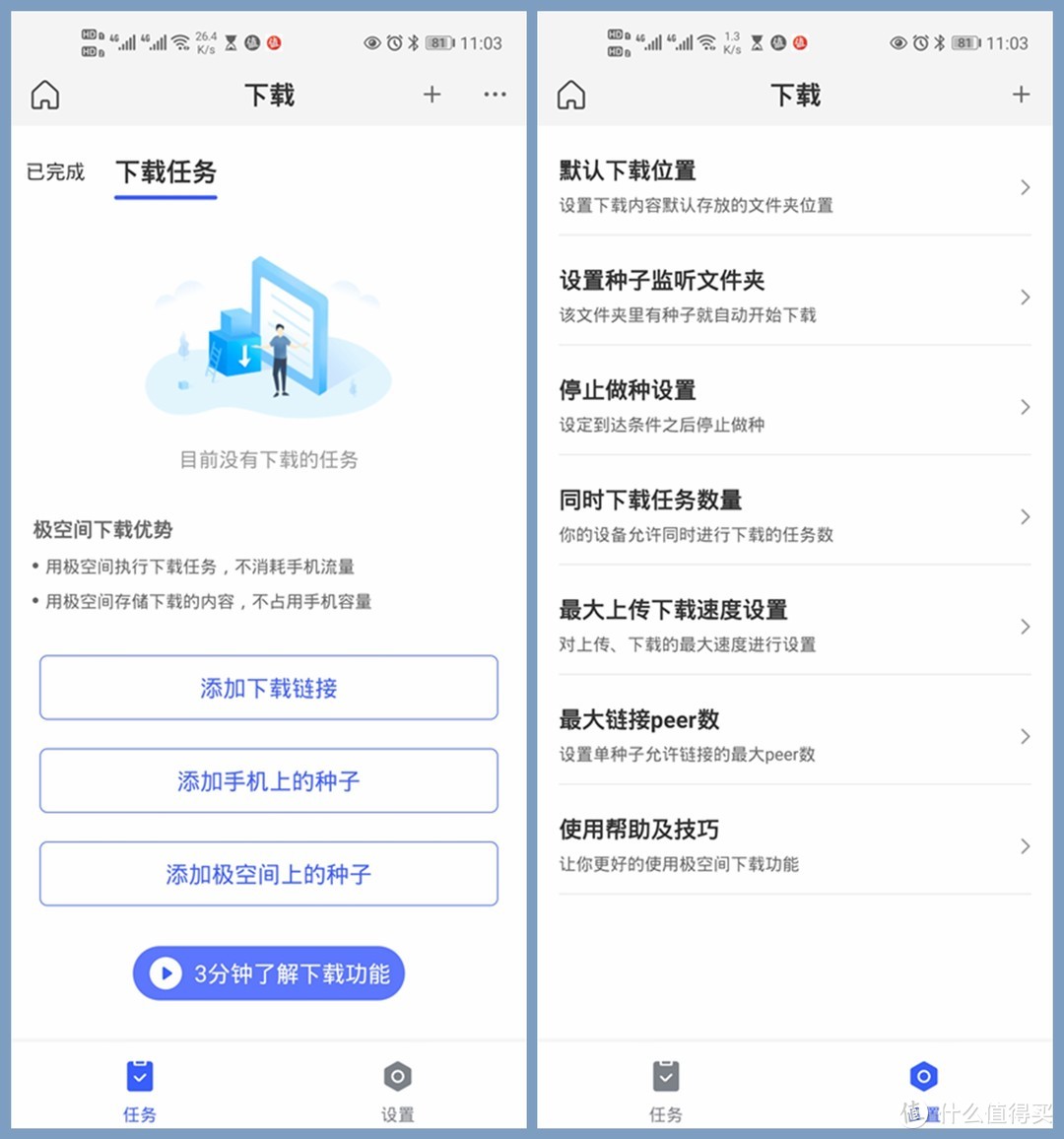
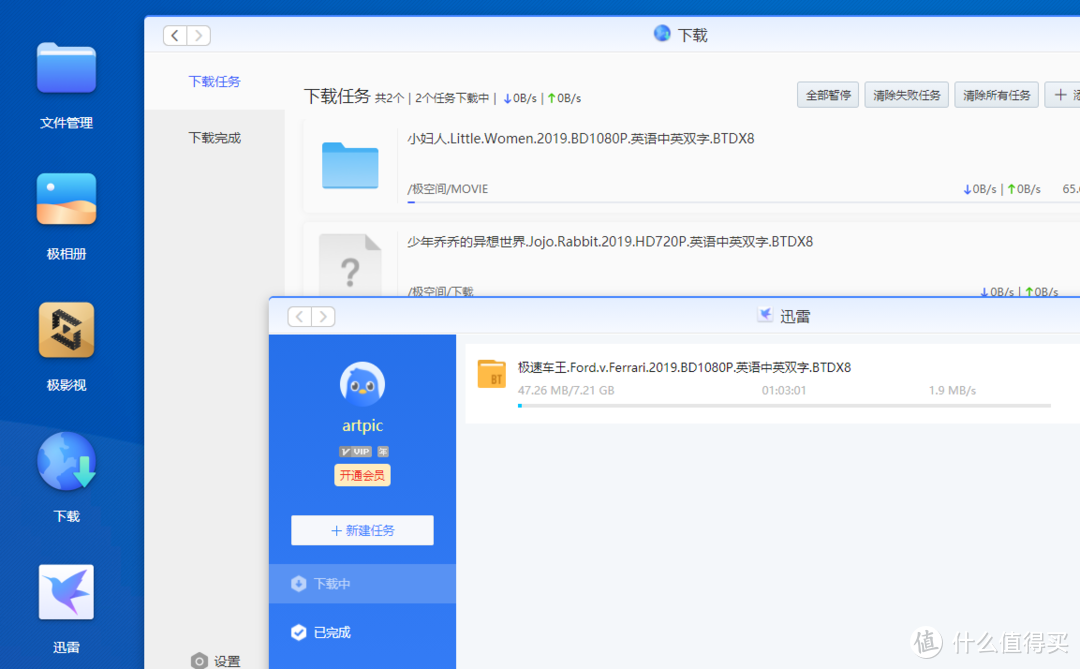

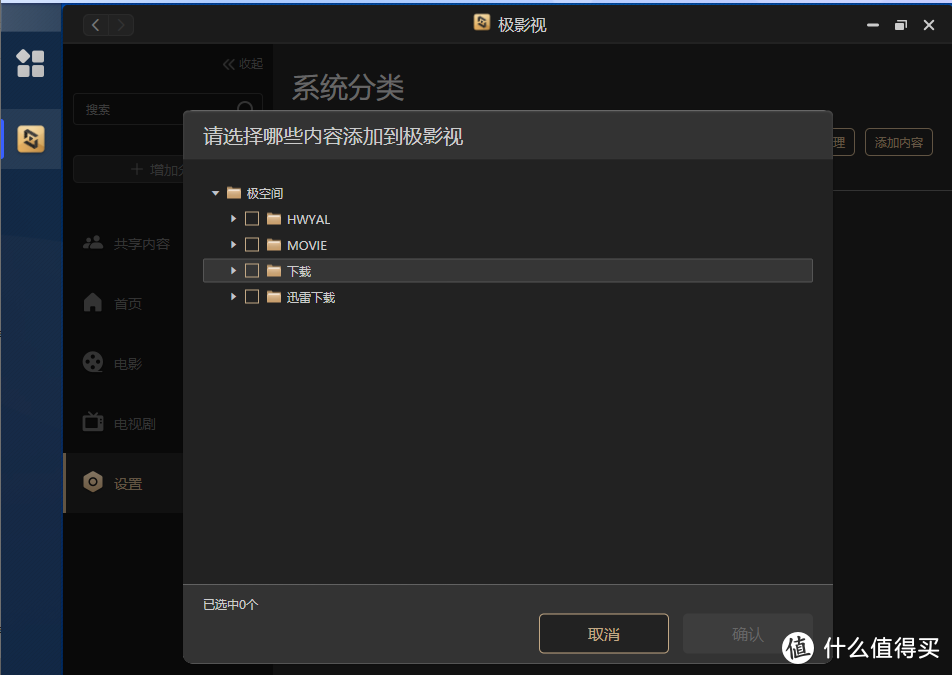
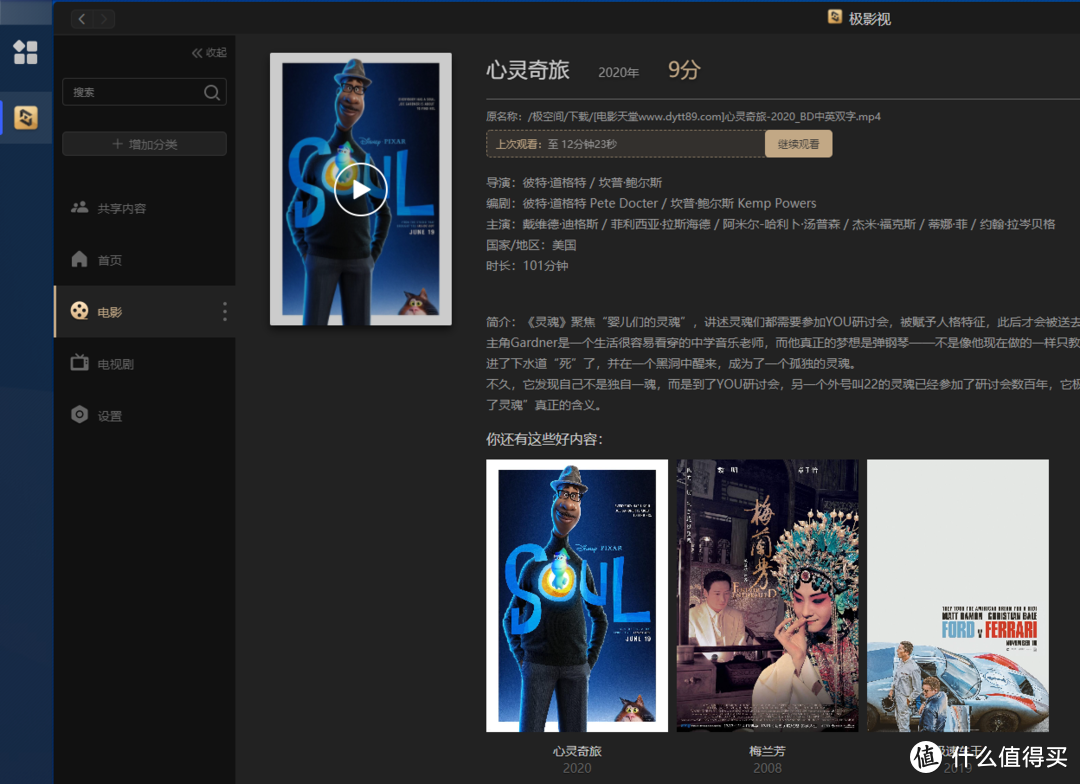

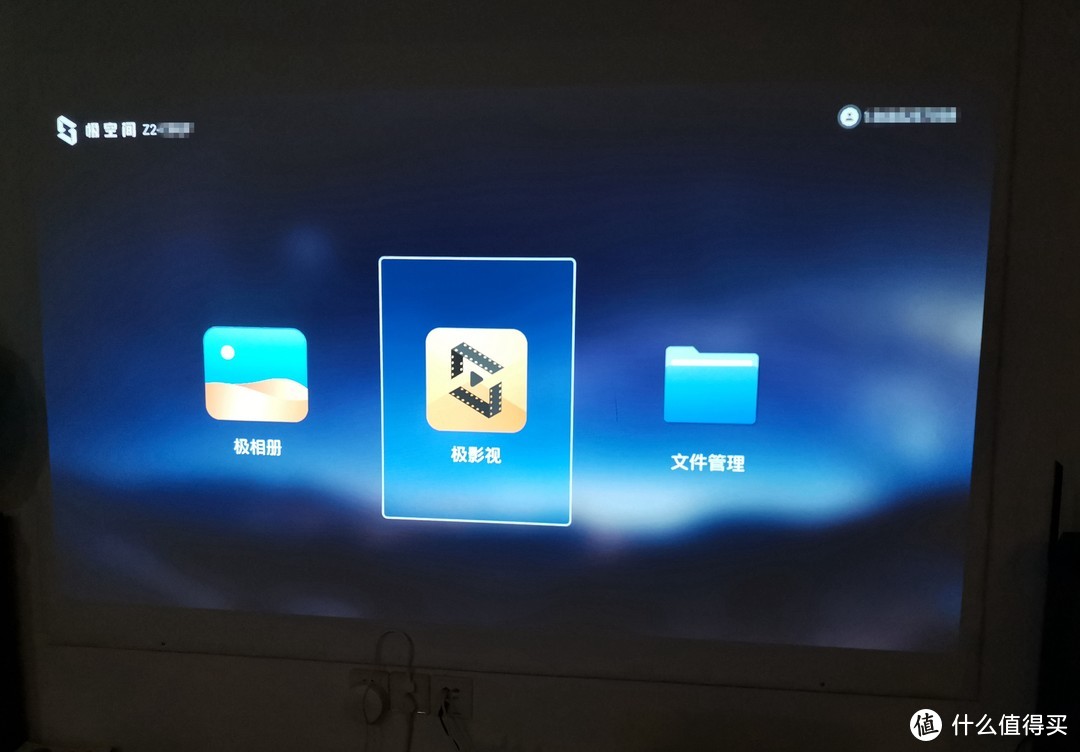

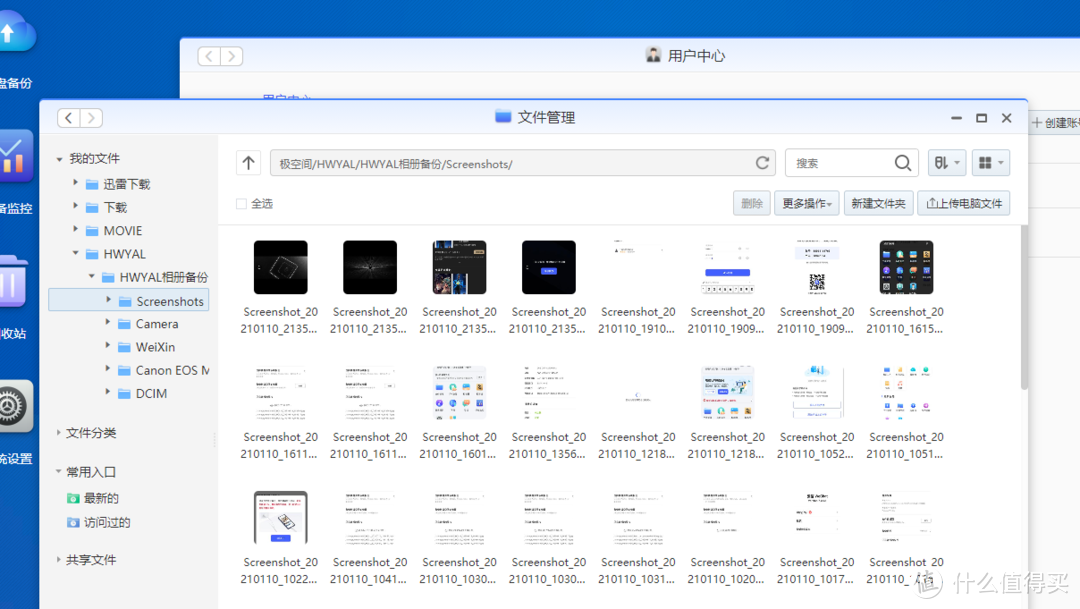
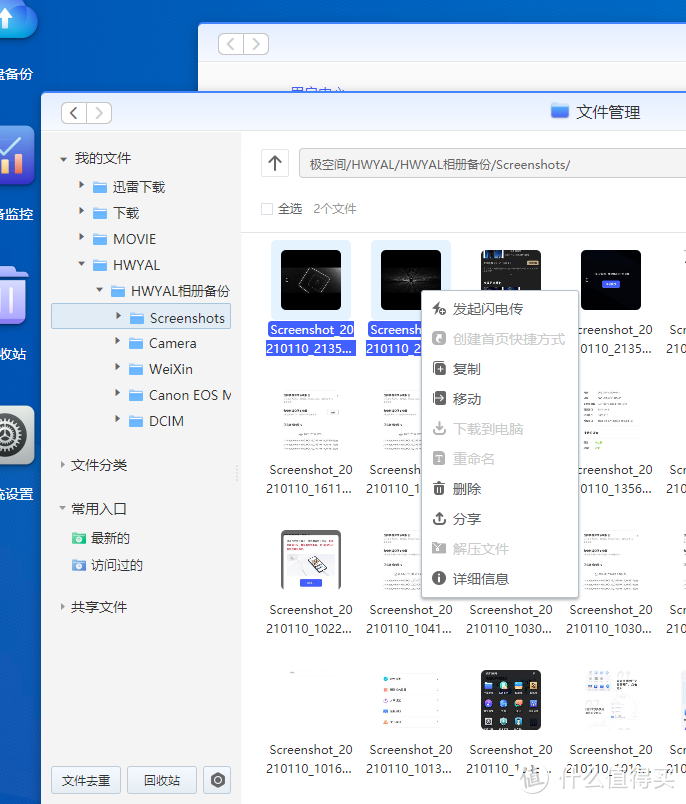
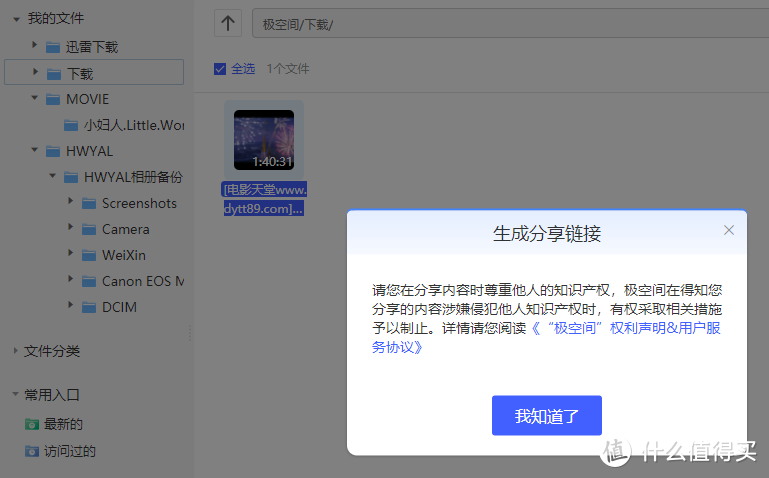
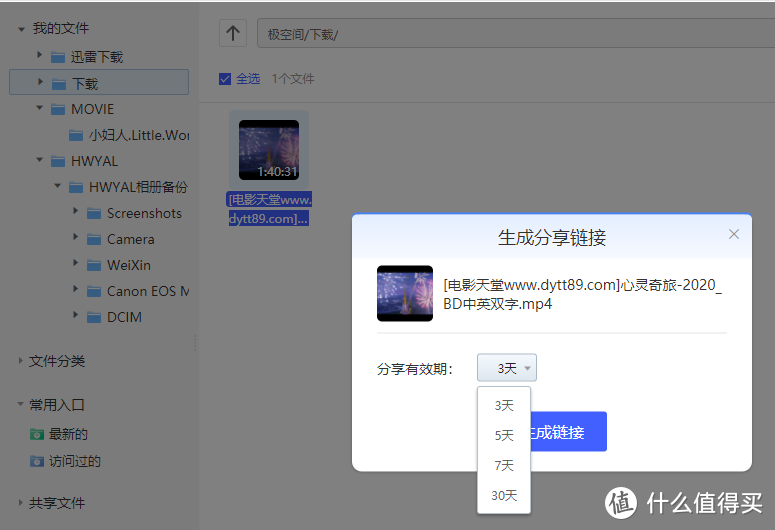
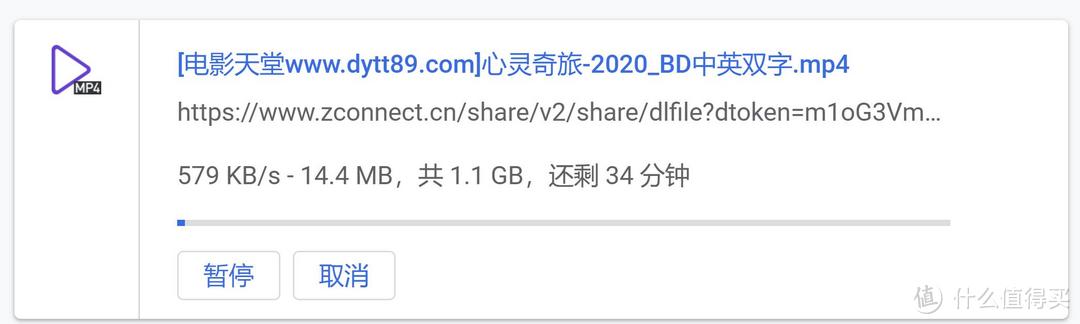
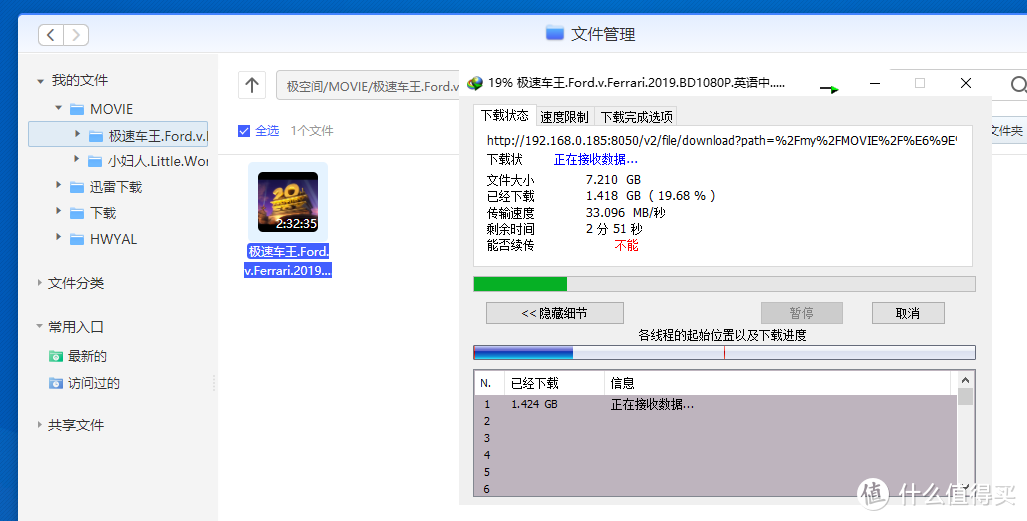

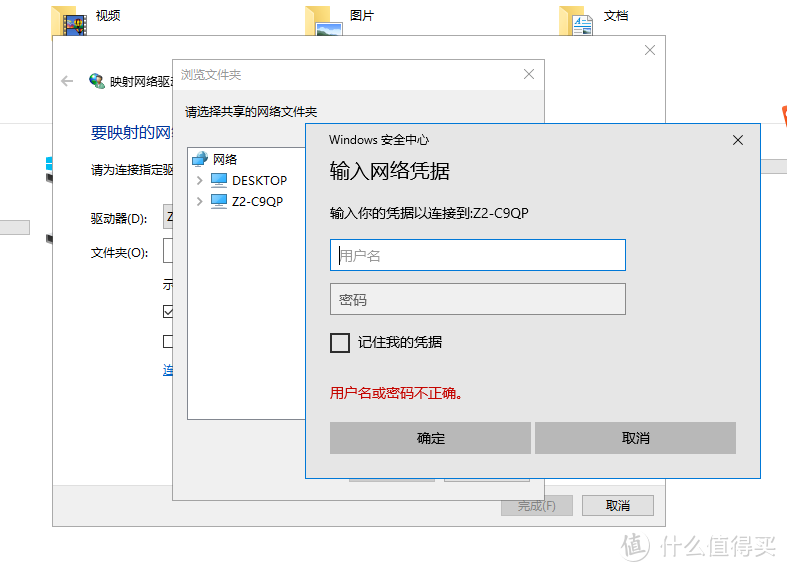

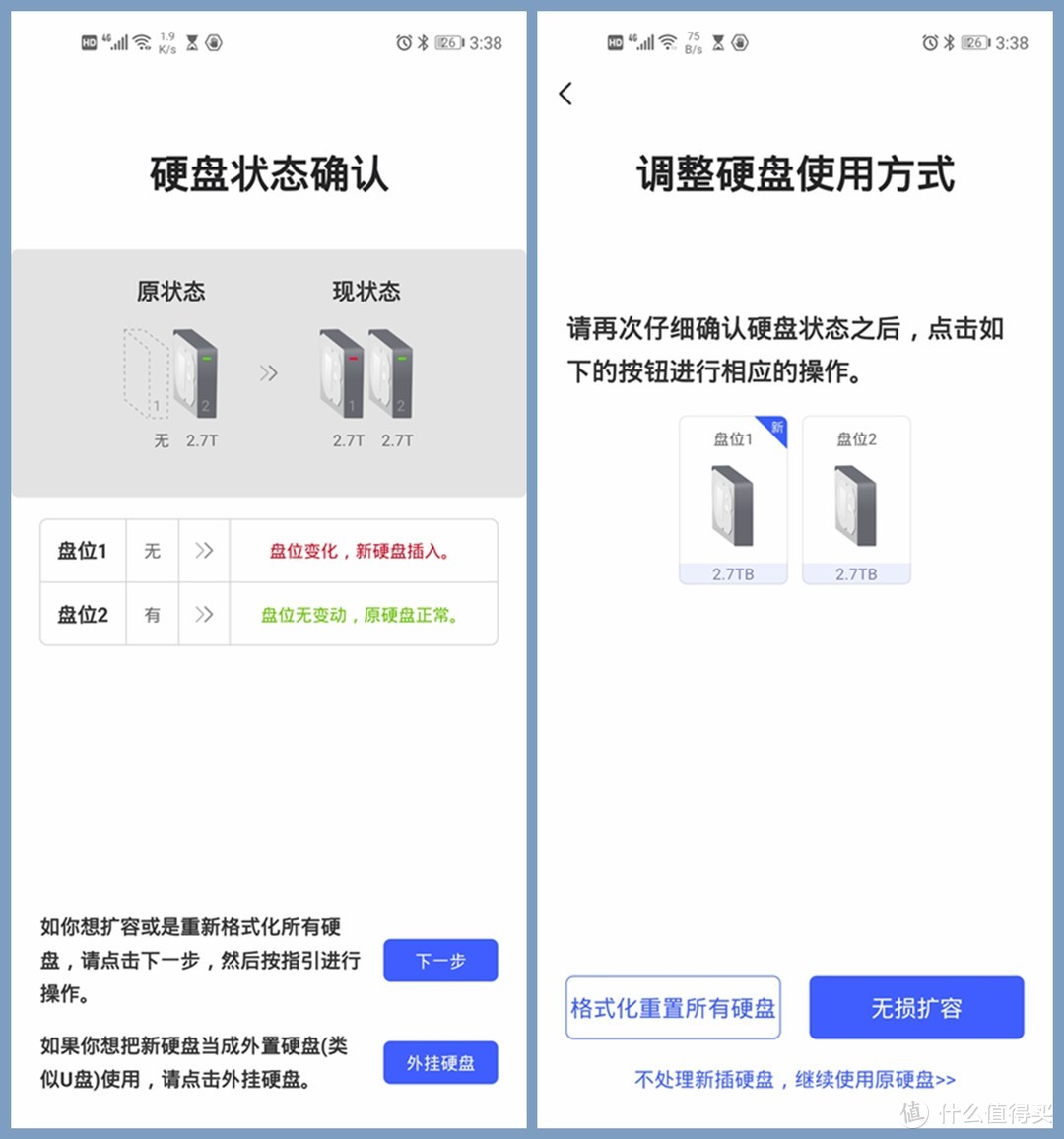
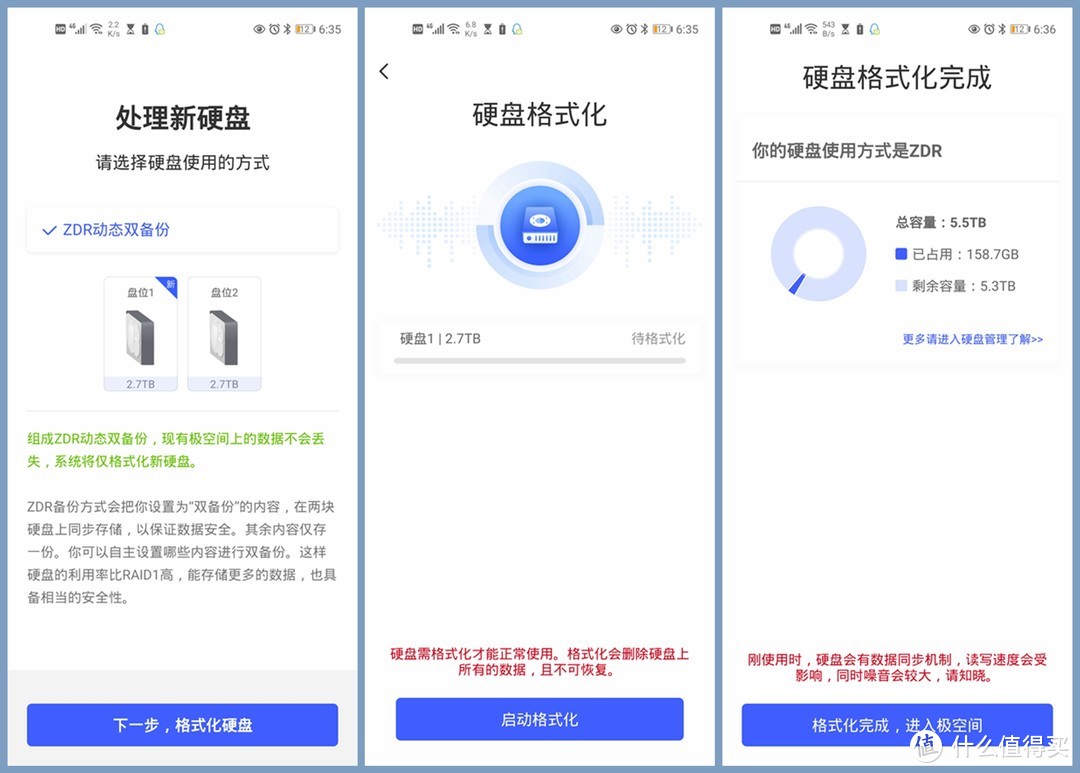
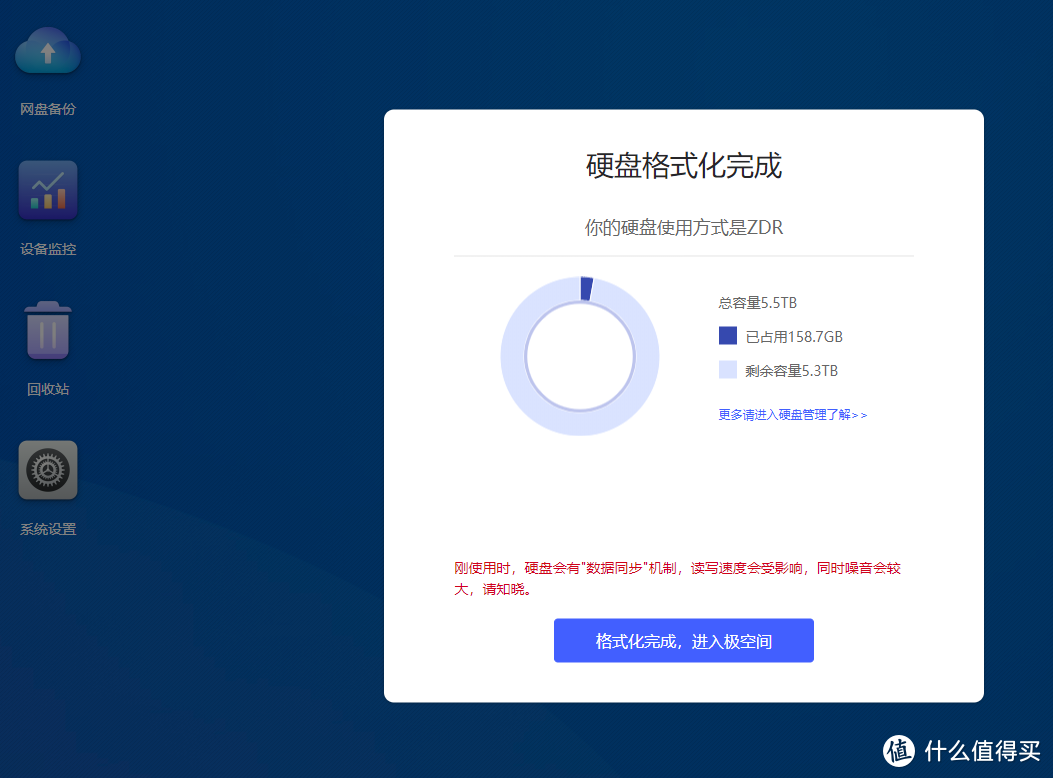
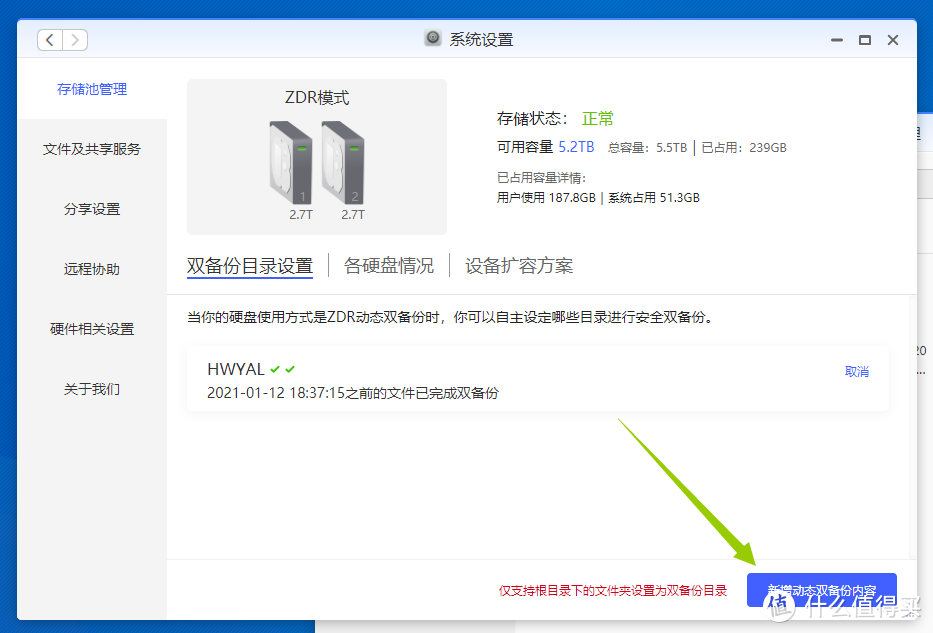
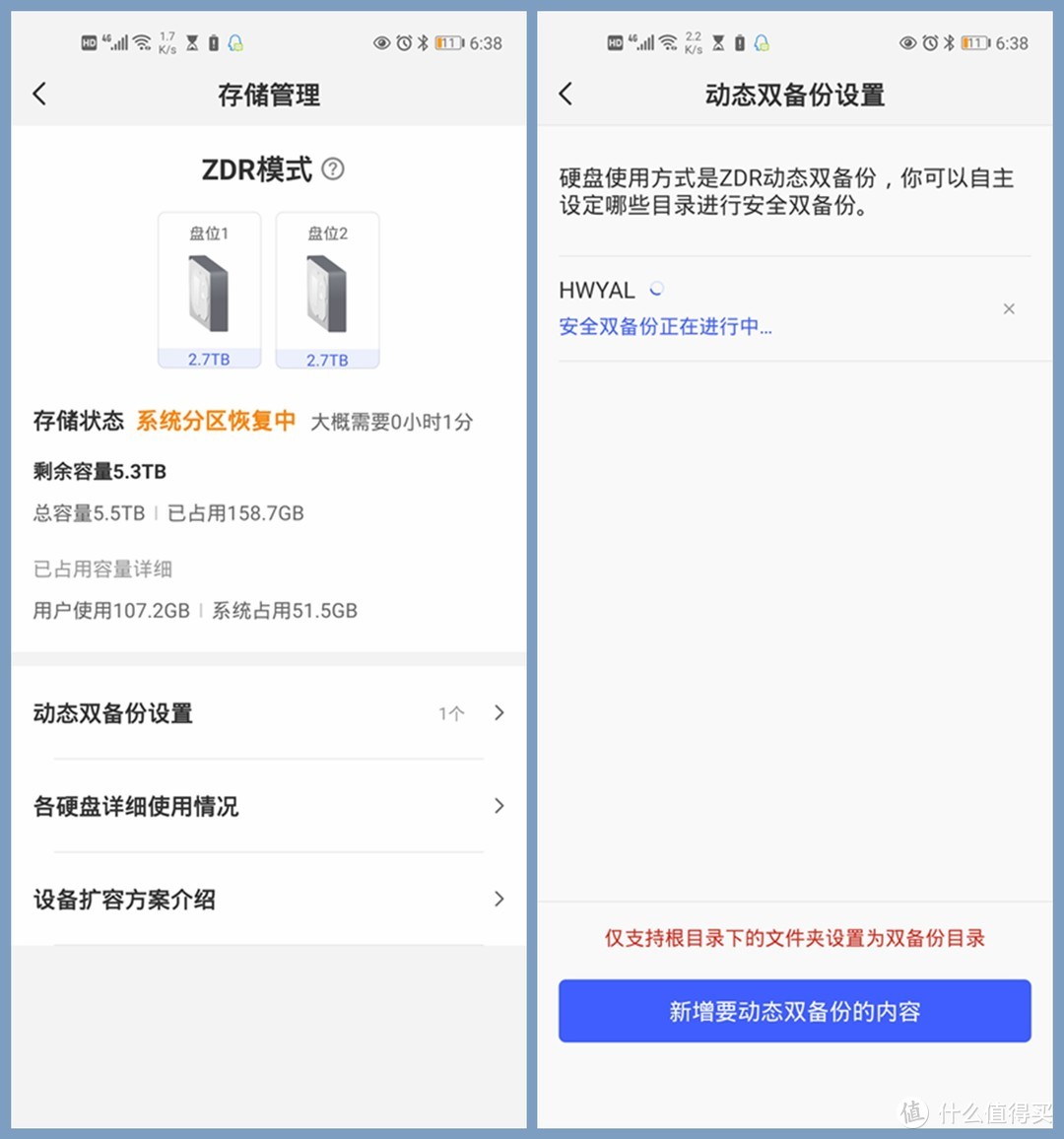
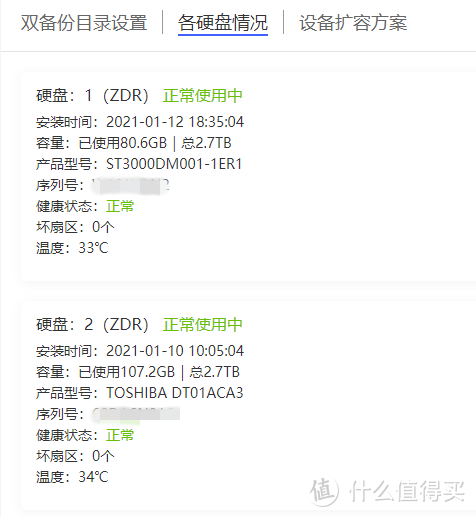

























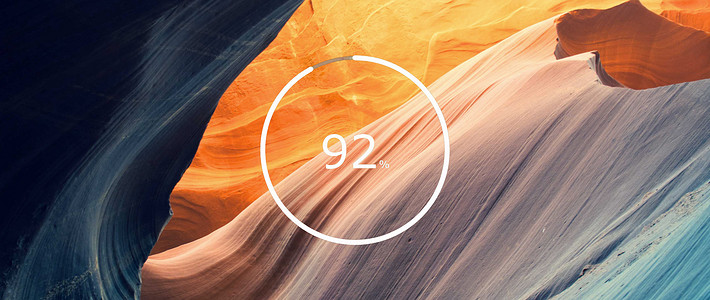



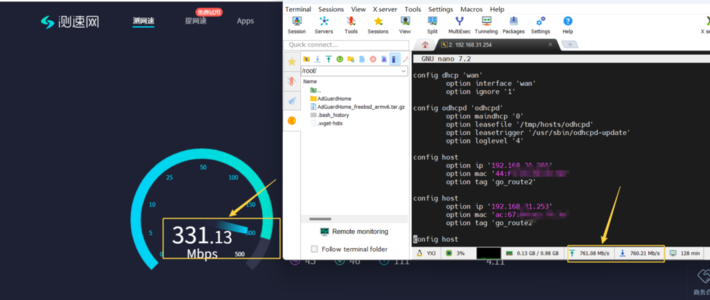










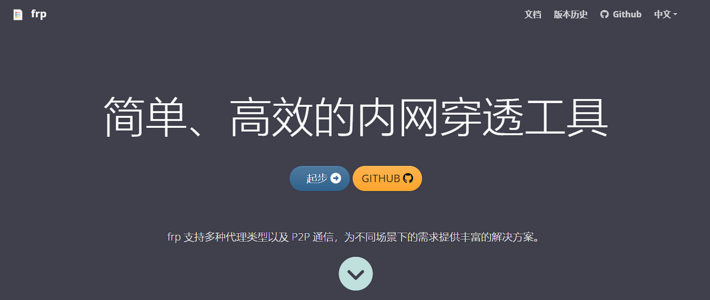



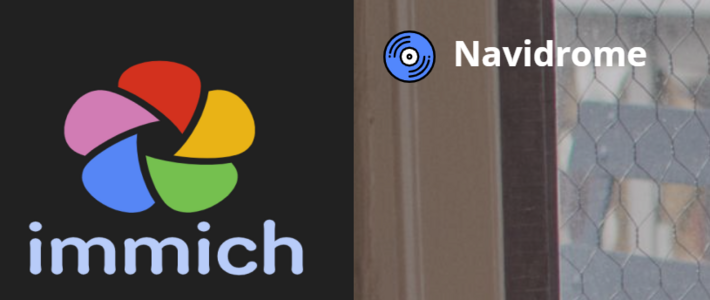
















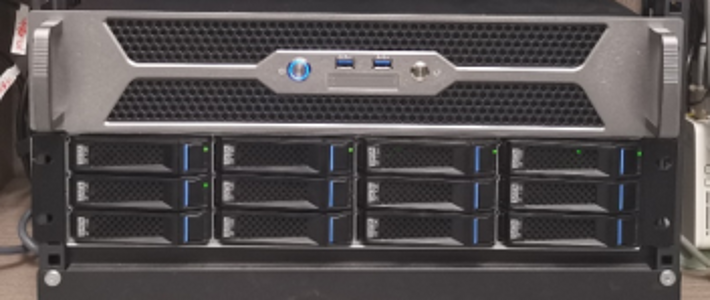



































干炒呱唧丝
校验提示文案
zhu_di
校验提示文案
驴子一直在路上
校验提示文案
煮鸡蛋
校验提示文案
葫芦乖乖
校验提示文案
DaRKeViL
校验提示文案
虹色之羽
校验提示文案
大剂量盐水
校验提示文案
dongfeifanlong
校验提示文案
ggyzg
校验提示文案
黑名单车神
校验提示文案
amihitt
校验提示文案
大表哥2046
校验提示文案
亚里思多得
校验提示文案
IwD_Ap
校验提示文案
值友2988950723
校验提示文案
杰_NOno
校验提示文案
喜提新车秒被撞
校验提示文案
沉默的眼睛
校验提示文案
哈伯特
校验提示文案
怡然自得210
校验提示文案
哈伯特
校验提示文案
沉默的眼睛
校验提示文案
该死的该隐
校验提示文案
zhoulong3303
校验提示文案
怡然自得210
校验提示文案
喜提新车秒被撞
校验提示文案
夕唯
校验提示文案
xuanlove
校验提示文案
杰_NOno
校验提示文案
90后的小鑫鑫
校验提示文案
值友1126299897
校验提示文案
值友2988950723
校验提示文案
ilray
校验提示文案
IwD_Ap
校验提示文案
亚里思多得
校验提示文案
大表哥2046
校验提示文案
amihitt
校验提示文案
artpic
校验提示文案
kline
校验提示文案